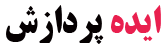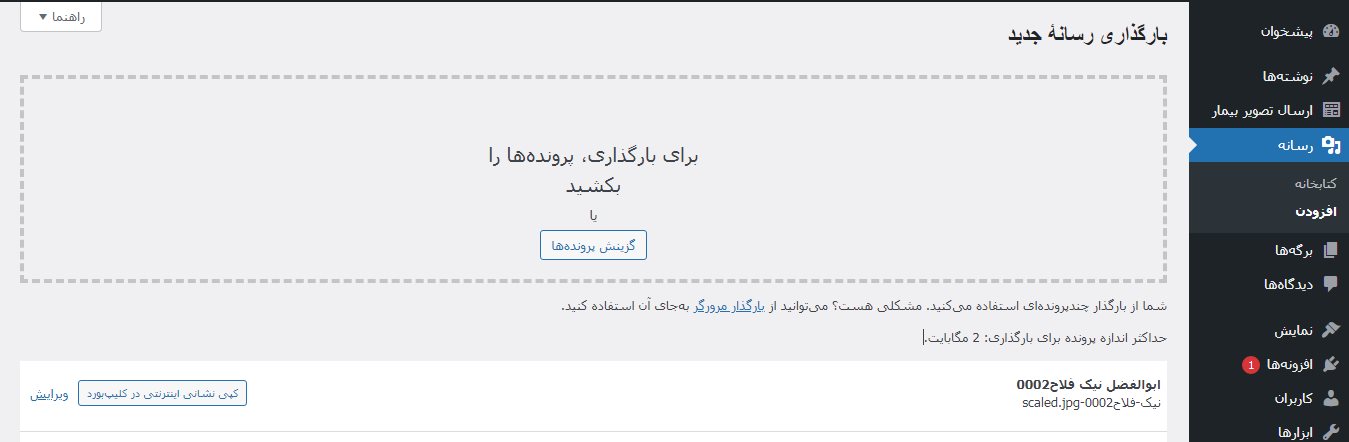نحوه غیرفعال کردن مقیاس بندی تصویر (scaled) در وردپرس
آیا با وردپرس مقیاس بندی تصاویر خود مشکل دارید؟ در این آموزش کوتاه، به شما نشان می دهم که چگونه عملکرد مقیاس بندی تصویر را که وردپرس در به روز رسانی نسخه 5.3 خود معرفی کرده است غیرفعال کنید ، گاهی در آپلود تصاویر با روزلوشن بالا و ابعاد بالا خود وردپرس تصاویر را کوچک می کند و یک پسوند scaled به آن اضافه میکند که در اینجا میخواهیم این مشکل را حل کنیم (در اصل این قابلیت را غیرفعال میکنیم.)
در این بهروزرسانی، آنها قابلیتی را اضافه کردند که تصاویر بزرگ را مجبور میکند اندازهشان را کاهش دهند تا «آماده وب» شوند. بنابراین اگر یک تصویر بزرگتر از آستانه پیش فرض (2560 پیکسل) باشد، وردپرس به طور خودکار آن را کاهش می دهد.
همانطور که مطمئن هستم از قبل می دانید، تصاویر بزرگ مشکل ساز هستند زیرا می توانند بر زمان بارگذاری یک وب سایت تأثیر بگذارند که به نوبه خود تأثیر منفی بر سئو و تجربه کاربر دارد و فضای زیادی را در سرور اشغال می کند.
اکنون، من میدانم که چرا وردپرس این ویژگی را به آن اضافه کرده است. بسیاری از کاربران وردپرس تصاویر را مستقیماً از دوربین خود یا از یک وبسایت تصویر استوک در وبسایت خود آپلود میکنند و این تصاویر اغلب بزرگ هستند! با این حال، مواقعی وجود دارد که ما میخواهیم تصاویر بزرگی را در وبسایتهای وردپرس خود آپلود کنیم، علیرغم اینکه میدانیم آنها سرعت وبسایت ما را کاهش میدهند، و نمیخواهیم وردپرس ما را از انجام این کار باز دارد.
به هر حال، من متوجه شدم که چگونه می توانم این عملکرد جدید مقیاس بندی تصویر را به راحتی حذف کنم و فکر کردم در صورتی که در آپلود تصاویر در وردپرس با مشکل مواجه شدید، دانش خود را با شما به اشتراک بگذارم.
جلوگیری از کوچککردن خودکار تصاویر وردپرس
در این پست، من قصد دارم به شما نشان دهم که چگونه می توانید پس از به روز رسانی نسخه 5.3، از کوچک شدن تصاویر بزرگ وردپرس جلوگیری کنید ، زیرا در مواردی نیاز است تصاویری با سایز بزرگ در وردپرس آپلود شوند ، هر چند این ویژگی وردپرس برای این ساخته شده تا تصاویر با ابعاد مناسب وب در رسانههای وردپرس وجود داشته باشد.
برای انجام این کار کد زیر را به فانکشن قالب خود اضافه کنید.
|
1 |
add_filter( 'big_image_size_threshold', '__return_false' ); |
این مشکل زمانی بیشتر مشکل ساز خواهد بود که بخواهید هاست وردپرس خود را به هاست دانلود متصل کنید و فایلها را در هاست دانلود از طریق ftp قرار دهید و یا نخواهید کیفیت تصاویر کم شود ، در اینجا این قطعه کد به شما کمک خواهد کرد تا با مشکل مواجه نشوید.
در صورتی که نیاز به شخصی سازی های بیشتر بودید برای انجام کد نویسی وردپرس با ما تماس بگیرید.